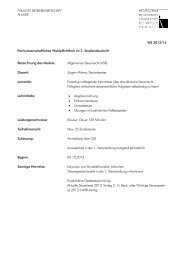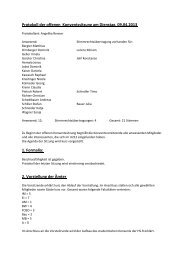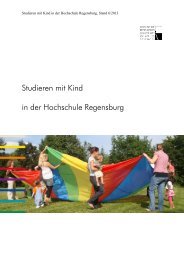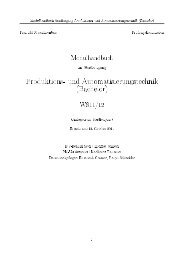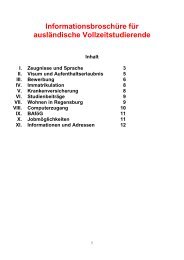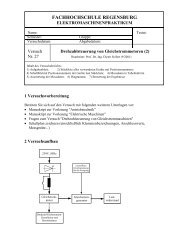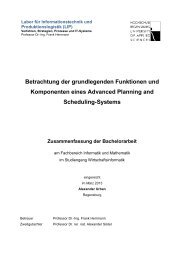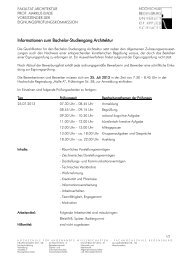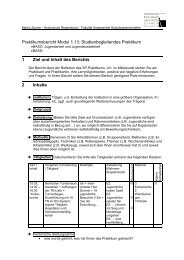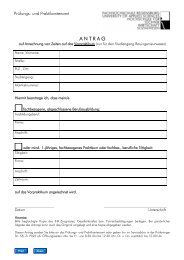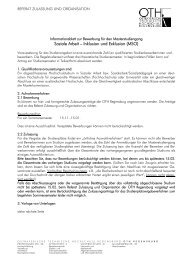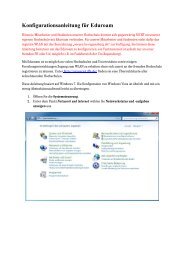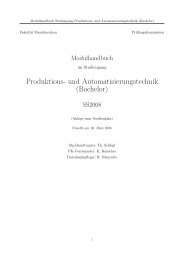QIS â Anleitung für Studierende - Hochschule Regensburg
QIS â Anleitung für Studierende - Hochschule Regensburg
QIS â Anleitung für Studierende - Hochschule Regensburg
Sie wollen auch ein ePaper? Erhöhen Sie die Reichweite Ihrer Titel.
YUMPU macht aus Druck-PDFs automatisch weboptimierte ePaper, die Google liebt.
<strong>QIS</strong> – <strong>Anleitung</strong> für <strong>Studierende</strong><br />
Version 9.7.2007<br />
HIS-<strong>QIS</strong> ist der Online-Zugang zur Studenten- und Prüfungs-Verwaltung HIS-GX.<br />
HIS-<strong>QIS</strong> beinhaltet Selbstbedienungs-Funktionen für <strong>Studierende</strong> und Lehrende.<br />
Inhalt<br />
1. Zugang<br />
2. <strong>QIS</strong>-Funktionen für <strong>Studierende</strong><br />
2.1 Angemeldete Prüfungen<br />
2.2 Notenspiegel<br />
2.3 Notenbestätigung<br />
2.4 Praktikantenstellen<br />
2.5 Adress-Änderung<br />
1. <strong>QIS</strong>-Zugang<br />
Der <strong>QIS</strong>-Zugang läuft über die folgenden Stationen:<br />
http://www.fh-regensburg.de/qis<br />
"Willkommen"-Seite<br />
weiter zu <strong>QIS</strong><br />
anklicken<br />
<strong>QIS</strong>-Anmeldung<br />
FH-Benutzerkennung eingeben:<br />
– NDS-Benutzername<br />
– aktuelles NDS-Passwort<br />
<strong>QIS</strong><br />
• Der bisherige zweistufige Zugang ist jetzt durch eine einzige Anmeldung<br />
mit Ihrer NDS-Benutzerkennung ersetzt.<br />
• Ihr <strong>QIS</strong>-Passwort benötigen Sie nicht mehr.<br />
Eine ausführliche Darstellung des <strong>QIS</strong>-Zugangs mit Screenshots steht unter<br />
http://www.fh-regensburg.de/qis/doc/<strong>QIS</strong>_uebersicht.pdf
2. <strong>QIS</strong>-Funktionen für <strong>Studierende</strong><br />
Über <strong>QIS</strong> können <strong>Studierende</strong> folgende Funktionen von HIS-GX nutzen<br />
• Angemeldete Prüfungen<br />
• Notenspiegel:<br />
• Notenbestätigungen:<br />
• Praktikantenstellen:<br />
• E-Mail ändern:<br />
• Adress-Änderung:<br />
Fächer, zu denen Sie sich zur Prüfung angemeldet haben<br />
Gesamtübersicht über Ihre Studienleistungen<br />
Formatierte Bescheinigungen im PDF-Format<br />
Infos zu Firmen, die Praktikantenstellen anbieten<br />
persönliche eMail-Adresse ändern<br />
für Postanschriften / Telefonnummern<br />
Sie werden nach dem Login auf einer Auswahl-Seite angeboten:<br />
2.1 Angemeldete Prüfungen<br />
Mit dieser Funktion erhalten Sie eine Übersicht der Prüfungen, zu denen Sie angemeldet sind.<br />
Die Funktion wird nach dem Abschluss der Prüfungsanmeldungen frei geschaltet.<br />
– 2 –
2.2 Notenspiegel<br />
Mit dieser Funktion erhalten Sie eine Übersicht Ihre bisher erbrachten Prüfungsleistungen.<br />
Es werden bestandene und nicht bestandene Leistungen angezeigt.<br />
Die Funktion wird nach dem Abschluss der Prüfungsanmeldungen frei geschaltet.<br />
Bedeutung der Buttons<br />
− PDF erstellen: Erzeugt eine PDF-Darstellung der Seite zum Drucken<br />
− zur Startseite Geht zur <strong>QIS</strong>-Funktionsübersicht zurück (1. Seite nach dem <strong>QIS</strong>-Login)<br />
− zurückblättern Geht auf die zuletzt im Browser angezeigte Seite zurück<br />
– 3 –
2.3. Notenbestätigung<br />
• Notenbestätigungen sind Bescheinigungen Ihrer bestandenen Prüfungsleistungen. Sie werden<br />
im PDF-Format erstellt und für den Ausdruck formatiert (s. Muster auf der nächsten Seite)<br />
• Mit <strong>QIS</strong> erstellte Notenbescheinigungen werden in der Regel auch ohne Unterschrift und Stempel<br />
des Prüfungsamts anerkannt.<br />
• Vom Beginn der Prüfungszeit bis zur Notenbekanntgabe sind die Funktionen Notenspiegel und<br />
Notenbestätigung für <strong>Studierende</strong>n gesperrt. In dieser Zeit erhalten Sie<br />
Notenbestätigungen direkt im Prüfungsamt.<br />
Nach der Auswahl eines Studienabschnitts ("Grundstudium" oder "Hauptstudium")<br />
können Sie die gewählte Notenbestätigung<br />
– auf Ihrem Rechner als PDF-Datei speichern oder<br />
– direkt im Browser anzeigen lassen.<br />
Bedeutung der Buttons<br />
− zur Startseite Geht zur <strong>QIS</strong>-Funktionsübersicht zurück (1. Seite nach dem <strong>QIS</strong>-Login)<br />
− zurückblättern Geht auf die zuletzt im Browser angezeigte Seite zurück<br />
Wichtig<br />
Vom Beginn der Prüfungszeit bis zur Notenbekanntgabe sind die Funktionen<br />
"Notenspiegel" und "Notenbestätigung" gesperrt.<br />
Bitte erstellen Sie sich vor dem Prüfungszeitraum eine Notenbestätigung, wenn Sie in<br />
dieser Zeit eine benötigen.<br />
In Notfällen erhalten Sie Notenbestätigungen direkt im Prüfungsamt.<br />
Die bisherige Notenbekanntgabe durch Aushang und Veröffentlichung von Noten-<br />
Listen im Netz entfällt. Sie können Ihre Prüfungsleistungen dem persönlichen <strong>QIS</strong>-<br />
Notenspiegel entnehmen.<br />
– 4 –
FACHHOCHSCHULE REGENSBURG<br />
HOCHSCHULE FÜR TECHNIK, WIRTSCHAFT UND SOZIALWESEN<br />
Prüfungsamt<br />
<strong>Regensburg</strong>,11.11.3011<br />
Notenbestätigung<br />
(gilt nicht als Zeugnis)<br />
Herr NNNNN VVVVV<br />
geboren am 01.01.1980 in <strong>Regensburg</strong><br />
hat folgende Leistungen erzielt im Rahmen der Vorprüfung im Studiengang<br />
Soziale Arbeit<br />
Pflicht- und Wahlpflichtfächer<br />
Note<br />
Sozialwissenschaftliche Methoden und Arbeitsweisen 3,7 3)<br />
Geschichte der Sozialen Arbeit 1,7<br />
Einführung in die Arbeitsfelder 2,3<br />
Handlungslehre 2: Soziale Gruppenarbeit 1,7<br />
Bewegung, musische Bildung und kreatives Gestalten 1 2,0<br />
Fachbezogene Wahlpflichtfächer<br />
Note<br />
Das Lernen lernen 1,7<br />
Sozialmedizinische Vertiefung II 1,0<br />
Allgemeinwissenschaftlichte Wahlpflichtfächer<br />
Note<br />
Kommunikation und Sinn 1,0<br />
Wirtschaftsinformatik 2,0 3)<br />
Propädeutik II : Betriebliches Rechnungswesen 4,0 3)<br />
Die Vorprüfung ist noch nicht bestanden.<br />
Die Prüfungen wurden nach der Rahmenprüfungsordnung für die Fachhochschulen in<br />
Bayern abgelegt.<br />
Muster<br />
Diese Bestätigung ist maschinell erstellt worden und trägt daher keine Unterschrift.<br />
1) Die Note in diesem Fach kann verbessert werden<br />
3) Angerechnete Leistung<br />
2) Die Note in diesem Fach kann nicht verbessert werden<br />
4) Fach noch nicht abgeschlossen<br />
1 = sehr gut, 2 = gut, 3 = befriedigend, 4 = ausreichend, 5 = nicht ausreichend<br />
ME = mit Erfolg, OE = ohne Erfolg<br />
- 5 -
2.4 Praktikantenstellen<br />
Mit dieser Funktion können Sie Firmen suchen, die Praktikantenplätze für Ihren Studiengang anbieten.<br />
Eingaben in die Suchfelder<br />
• Anzahl der Suchkriterien<br />
– Mindestens ein Suchkriterium ist anzugeben entweder über die Auswahl-Funktionen<br />
oder indem Sie es direkt in die Felder schreiben.<br />
• Eingabe direkt in die Felder:<br />
– Sie können beliebig viele Buchstaben eingeben. Die Eingabe Re im Suchfeld "Ort"<br />
wird z. B. Stellen in <strong>Regensburg</strong> und Reichenbach usw. ergeben können.<br />
Die Postleitzahl können Sie beliebig genau eingeben. Die Suche nach Postleitzahl mit "3" wird<br />
alle Stellen deren Postleitzahl mit 3 beginnt ergeben. Geben Sie 31 ein, werden Stellen mit<br />
Postleitzahlen von 31000 bis 31999 gesucht.<br />
• Auswahl-Links:<br />
Mit den Links "Auswahl" wählen Sie aus der dann gezeigten Liste ein Element.<br />
– Fach: Ist mit Ihrem eigenen Studiengang vorbelegt<br />
– Praktikumsart: Grundpraktikum / 1.. oder 2.Praxissemester<br />
– Staat: zeigt alle Staaten, in denen Praktikumsstellen angeboten werden<br />
– Bundesland: bietet alle Bundesländer an<br />
– Ort: zeigt alle Orte, in denen Praktikumsstellen angeboten werden<br />
– 6 –
Das Ergebnis einer Suche wird wie folgt angezeigt<br />
Informationen zum Träger der Praktikumsstelle (in der Regel das Unternehmen) und zur angebotenen<br />
Praktikumsstelle erhalten Sie durch Klick auf die Links, z.B.<br />
– 7 –
2.5 Adress-Änderung<br />
Mit diesen Funktionen können Adress-Daten aktualisieren.<br />
"Ihre Postanschrift" steht hinter der Anschrift, die Sie als<br />
Postanschrift gewählt haben.<br />
Die Postanschrift ist die Adresse, an die Sie<br />
schriftliche Benachrichtigungen erhalten<br />
Der Text "Ihre Postanschrift" ist die Adresse, an die Sie schriftliche Benachrichtigungen erhalten.<br />
Die Zuordnung der Postanschrift können Sie ändern.<br />
Ändern der Heimatanschrift<br />
Wenn als Postanschrift die Heimatanschrift<br />
gewählt ist, wird das so wie hier angezeigt.<br />
– 8 –
Ändern der Semesteranschrift<br />
Wenn als Postanschrift die Heimatanschrift gewählt ist,<br />
erhalten Sie hier die Möglichkeit, die Semesteranschrift<br />
als Postanschrift zu wählen.<br />
Ändern der Telefonnummern und eMail-Adresse<br />
– 9 –